Görev Yöneticisi, bilgisayarda çalışmakta olan uygulamaları, işlemleri ve hizmetleri görüntüler. Bilgisayarınızın performansını izlemek veya sistem isteklerine yanıt vermeyen uygulamaları kapatmak için kullanılabilir. Ağ bağlantıları varsa, Görev Yöneticisi'nde ağ durumunu ve çalışmasıyla ilgili ayarları görebilirsiniz. Bilgisayara birden fazla kullanıcı bağlıysa, adlarını, gerçekleştirdikleri görevleri görebilir ve onlara bir mesaj gönderebilirsiniz.
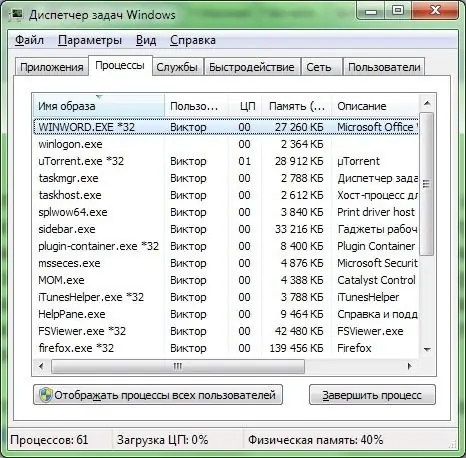
Talimatlar
Aşama 1
Görev Yöneticisi, görev çubuğundaki boş bir alana sağ tıklanarak ve Görev Yöneticisi seçilerek açılabilir.
Adım 2
Ctrl + Shift + Esc klavye kısayoluna basın.
Aşama 3
Ctrl + Alt + Del (Sil) tuş bileşimine basın ve "Görev Yöneticisini Başlat" satırını seçin.
4. Adım
Başlat menüsüne gidin ve "Programları ve dosyaları bul" satırına "yönetici" yazın. Arama sonuçları biraz daha yüksek görünecek, aralarında "Çalışan işlemleri görev yöneticisinde görüntüle" satırını bulun ve fareyle tıklayın.






